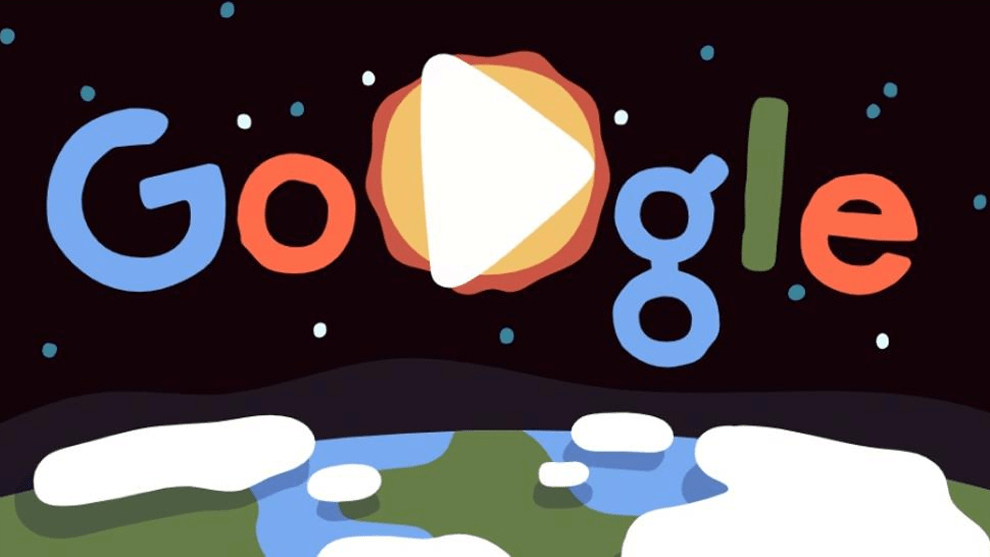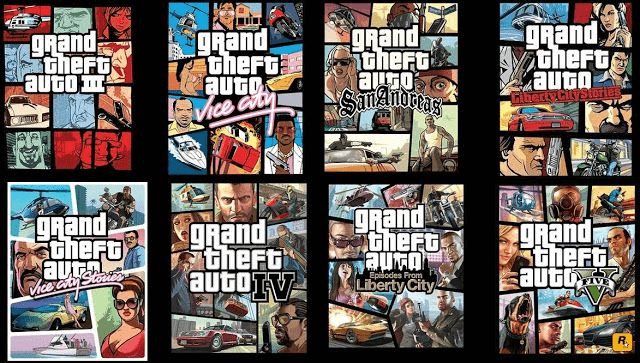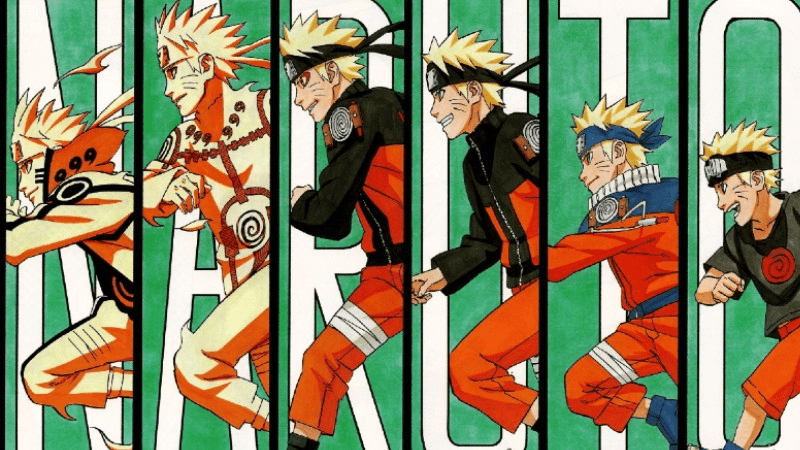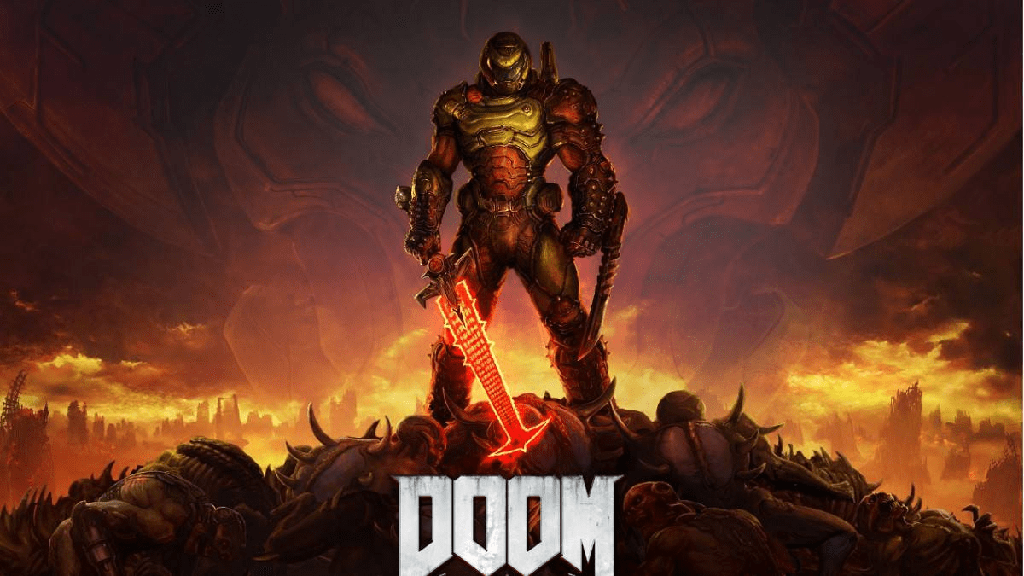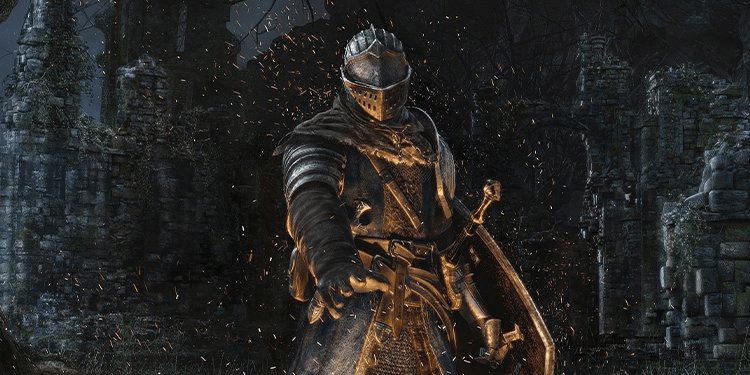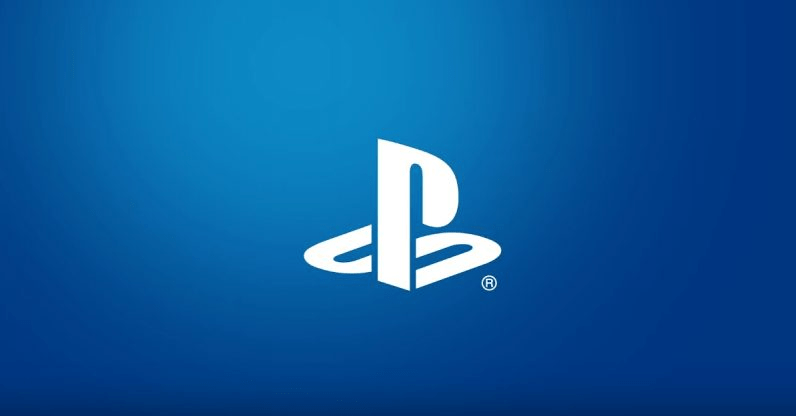Desafortunadamente, si estás leyendo esta página, probablemente tengas problemas con tu sistema Playstation 4. Al igual que con cualquier hardware nuevo, siempre hay problemas que resolver. Afortunadamente, la PS4 tiene una opción de modo seguro incorporada que te permite probar y reparar tu sistema.

Lo divertido es el hecho de que Sony puso una opción de modo seguro en la PS4, pero Microsoft no tiene una opción comparable para Xbox one, aunque todo el mundo conoce el modo seguro de Windows. Puedes arrancar la Xbox one en modo de baja resolución, pero eso es todo. No hay un modo de diagnóstico dedicado para solucionar problemas.
Arrancar la PS4 en modo seguro
Para iniciar su PS4 en modo seguro, simplemente siga los pasos a continuación:
1. Apague su PS4 presionando el botón de encendido en el frente. Pueden pasar unos segundos antes de que se apague por completo.
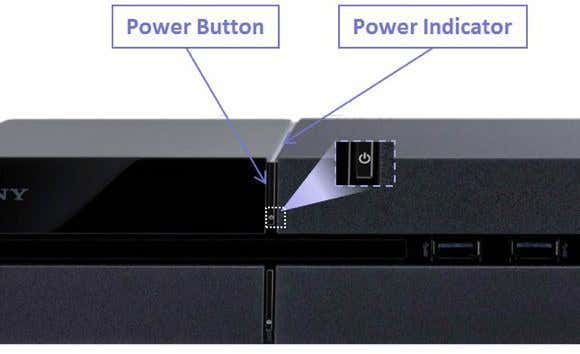
2. Ahora presione el botón de encendido nuevamente, pero manténgalo presionado esta vez. Oirá un pitido en la pulsación inicial y un segundo pitido unos siete segundos después. Puede soltar el botón de encendido después de escuchar el segundo pitido.
3. Una vez que se inicie, conecte su controlador DualShock al sistema usando el cable USB provisto y presione el botón PS. No se conectará de forma inalámbrica, por lo que tendrá que ir a buscar ese cable, que con suerte todavía está en la caja.
La pantalla de modo seguro debería aparecer en este punto si hiciste todo correctamente y deberías ver las siguientes opciones:
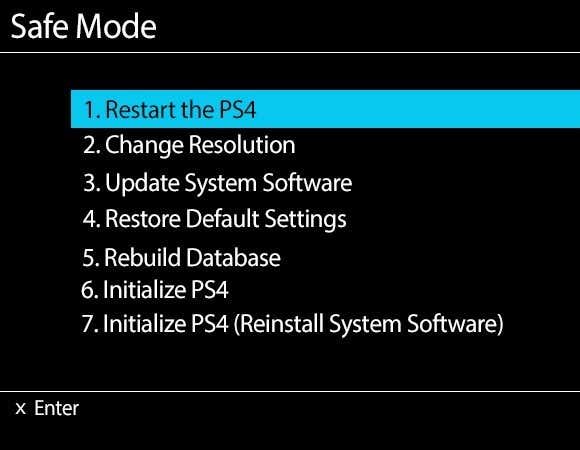
Repasemos las diferentes opciones para ver qué hacen y qué datos de su sistema se ven afectados.
1. Reinicie la PS4 al igual que reiniciar su computadora, esto reiniciará la PS4 en modo normal. Apagar tu PS4 y volver a encenderla es lo mismo que reiniciar, así que si eso no solucionó tu problema, bajemos.
2. Cambiar resolución esto es útil si conectó su PS4 a un monitor más antiguo que no admite resoluciones altas y termina con una pantalla en blanco o negra. Al elegir esta opción, se reiniciará la PS4 en una resolución de 480p.
3. Actualizar el software del sistema Puede usar esta opción para actualizar el software de PS4 a través de Internet, USB o disco.
4. Restaurar la configuración predeterminada Esto restablecerá la Playstation 4 a la configuración predeterminada de fábrica. Según el sitio web de Sony, parece que esta opción no eliminará sus datos de usuario, sino que simplemente restablecerá la configuración a sus valores predeterminados. Esto incluye la fecha y la hora, la configuración de red, la configuración de video/pantalla, la configuración de audio, la configuración de reproducción de video, etc. No degradará el firmware del sistema.
5. Reconstruir la base de datos Esto eliminará la base de datos actual, creará una nueva base de datos y escaneará todo el contenido del sistema. Si la base de datos se ha dañado, esto debería solucionar el problema.
6. Inicializar PS4 Estas dos últimas opciones prácticamente restablecerán tu PS4 a una pizarra limpia. Esta opción eliminará todo excepto el firmware del sistema. Esto significa que puede volver a encenderlo y se iniciará completamente nuevo.
7. Inicializar PS4 (Reinstalar el software del sistema) Esta opción es la misma que la 6, pero también eliminará el software del sistema. Básicamente, estás comenzando con un disco duro en blanco. Esta opción es realmente útil si desea reemplazar el disco duro de PS4 por uno más rápido o más grande. Por defecto, es una unidad de 500GB 7400 RPM. Después de instalar la nueva unidad, usaría esta opción y descargaría el software del sistema en una memoria USB desde su computadora. Conéctelo y reinstalará el firmware del sistema.
Otros problemas con su PS4 pueden indicar problemas con el hardware real. Por ejemplo, los problemas de luz azul parpadeante y luz roja parpadeante vistos por muchos usuarios de PS4. Estos dos también son los principales culpables de que la PS4 se apague o se apague inesperadamente.
Solucionar problemas de la luz azul parpadeante de PS4
Si su PS4 no se enciende correctamente o se apaga al azar y se atasca con una luz azul parpadeante en lugar de ponerse blanca, entonces podría tener un problema con una pieza de hardware. Aquí hay un par de cosas que puedes probar:
1. Verifique el adaptador de corriente y el puerto de alimentación en la parte posterior de la PS4. Asegúrese de que nada esté visiblemente dañado o doblado. Incluso puede usar un cable de alimentación de la PS3 en la PS4.
2. El segundo problema que puede causar el problema de la luz azul es si el compartimiento del disco duro no está conectado correctamente o se ha aflojado. Debe apagar la consola, desconectar los cables y luego deslizar la cubierta de la bahía del HDD hacia afuera en la dirección que indica la flecha.
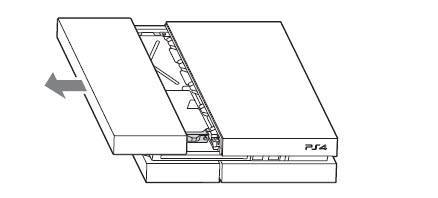
Aparentemente, hay un tornillo que sujeta todo, por lo que si está flojo, es posible que el disco duro no esté conectado correctamente. Puede quitar ese tornillo y sacar el disco duro y volver a colocarlo.
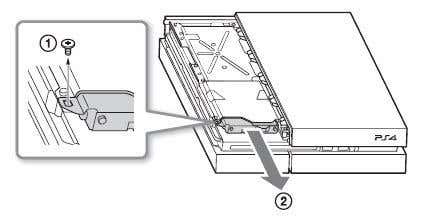
3. Por último, podría ser un problema con el puerto de salida HDMI o un problema de compatibilidad con el televisor. Retire el cable HDMI y asegúrese de que no haya daños en el puerto de la PS4. Pruebe con un cable HDMI diferente, si es posible. También debe intentar conectar el sistema a otro televisor para ver si eso resuelve el problema.
Luz roja parpadeante de PS4
Si obtiene una luz roja parpadeante en lugar de la luz blanca normal, esto indica que la PS4 se está sobrecalentando. El sistema no recibe suficiente flujo de aire o simplemente hace demasiado calor en la ubicación actual. Intente mover el sistema a un espacio más abierto si está metido dentro de algo.
Otra cosa que puede intentar es colocarlo de pie en lugar de acostarlo. Parece que la Xbox One solucionó este infame problema que tenían en la Xbox 360, pero aún no se ha erradicado en la PS4.
Problemas de actualización de software de PS4
Si intenta actualizar el software de su sistema PS4 y algo sale mal, prácticamente su única opción es borrar todo y comenzar desde cero. Si instaló una actualización, pero reinicia la PS4 y se le solicita que vuelva a instalar la misma actualización como si nunca se hubiera instalado la primera vez, deberá reiniciar la PS4.
Puede hacerlo ingresando al modo seguro, eligiendo la opción 4 y luego, cuando la consola se reinicie, eligiendo la opción 6. Tendrá que configurarlo todo nuevamente.
Problemas de audio de PS4
Uno de los problemas más destacados de la PS4 tiene que ver con la salida de audio. La PS4 puede emitir audio en formato digital u óptico. De forma predeterminada, detectará y optimizará automáticamente el audio en función de las conexiones. Si tiene un cable HDMI conectado, el audio se enviará a través de HDMI. Los problemas comienzan a ocurrir cuando tiene una configuración compleja o un sistema que no admite cierto tipo de audio.
El primer problema es que no obtendrá ningún sonido si conecta su PS4 a un dispositivo mediante HDMI que no es compatible con HDCP (Protección de contenido digital de ancho de banda alto). En realidad, si no lo admite, no obtendrá audio ni video, así que intente conectarse a otro dispositivo o directamente a su televisor si está utilizando un receptor.
En segundo lugar, es posible que deba cambiar la configuración de salida de audio. Vaya a sonido y pantalla y luego a configuración de salida de audio.
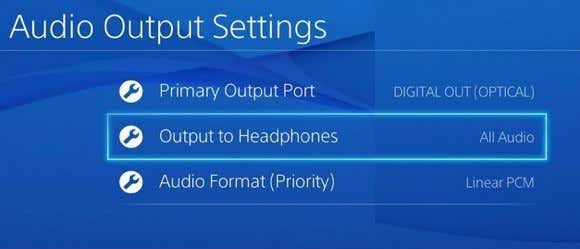
Aquí, asegúrese de que salida a auriculares esté atenuada e intente cambiar el puerto de salida principal entre Salida digital (óptica) y HDMI. Si tiene un divisor de audio y su canal central no emite ningún audio, debe configurar la salida en Salida digital (óptica), desmarque DDS5.1, ACC y DTS5.1 y luego marque PCM lineal en Formato de audio.
Ahora, cuando reproduzca una película compatible con DTS5.1 o DDS 5.1, solo detectará la salida estéreo PCM lineal. Para solucionar ese problema, debe presionar Opciones cuando el disco se está reproduciendo, ir a Configuración y elegir Bitstream (Directo) en Formato de audio.
Congelación de la consola PS4
Si su consola PS4 se congela mucho, hay algunas cosas que puede hacer. En primer lugar, debe descargar cualquier actualización del software del sistema lo antes posible desde Playstation Network.
Si experimenta bloqueos al intentar descargar las actualizaciones, debe descargarlas directamente desde el sitio web de Sony, copiarlas en una unidad USB e instalarlas directamente conectando la unidad USB a su consola. Es un proceso un poco tedioso, pero con suerte cuando esté ejecutando la última versión del software del sistema, no tendrá que volver a hacerlo manualmente.